Gmailのメール内容をバックアップする方法は公式ツールで簡単!

記事内にPR・広告が含まれる場合があります
Gmail を使用している方の中には「メール内容を全てバックアップしてパソコンに保存したい」と思われる方もいらっしゃるのではないでしょうか。
Gmail のメール内容は Google のサーバーに保存されています。そのため、パソコンやスマホ上にデータを保存するメーラーとは異なり、万が一パソコンやスマホが壊れたとしてもメールが消えたりしません。
それでも「Google のバックアップ体制に不安がある or 自分でもバックアップを保存しておきたい」とか、「Gmail の容量が少なくなってきたので、過去のメールデータはバックアップして削除したい」とか、Gmail ではなく Outlook や Thunderbird などのメーラーで管理をしたいという方もいるかもしれません。
このページでは Gmail のメール内容をバックアップしてパソコンにデータを保存する方法をご紹介したいと思います。
広 告
メールのバックアップ手順
Google では Gmail だけでなく各サービスのデータをバックアップするための公式ツールを用意しています。
- 下記の URL からデータツールのページへアクセスしてください。
https://takeout.google.com/settings/takeout - 様々な Google のサービス名が表示されていると思います。今回はメールのデータだけをバックアップするので、ページ上部の選択を解除ボタンをクリックして一旦全ての選択をオフにしましょう。
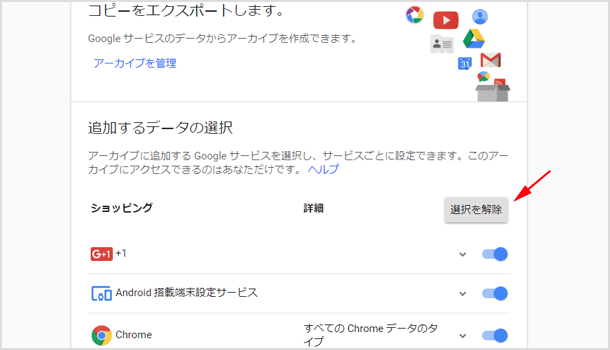
- サービス一覧の中にある[メール]を探し、スイッチをオンにして[次へ]をクリックします。※特定のラベルだけのメールを選択することも可能です。
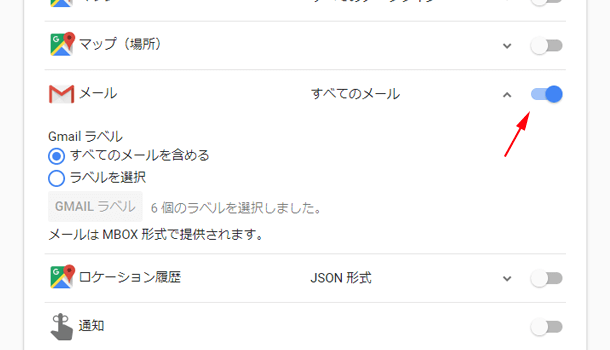
- バックアップファイルの保存形式・最大サイズ・ダウンロード方法を選択して[アーカイブを作成]ボタンをクリックしましょう。
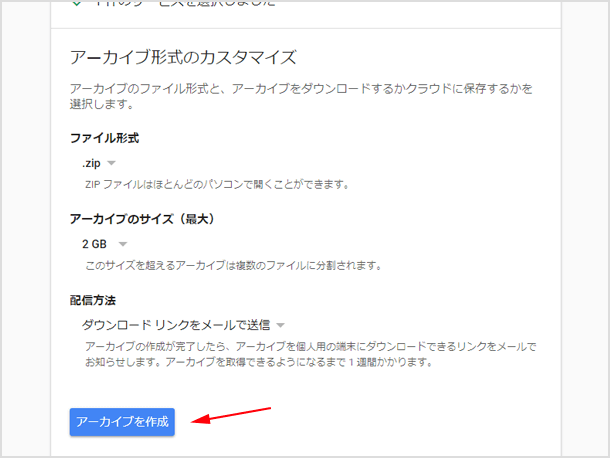
- 後はバックアップが完了するまで待つだけ!
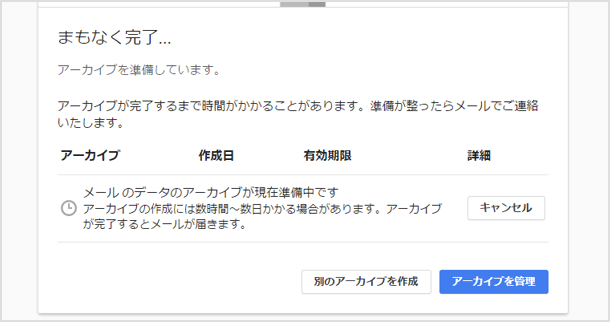
- データサイズが大きいと数日など時間がかかる場合がありますが、パソコンは閉じてしまって構いません。完了するとメールで通知がされるのでそれまで待っていましょう。
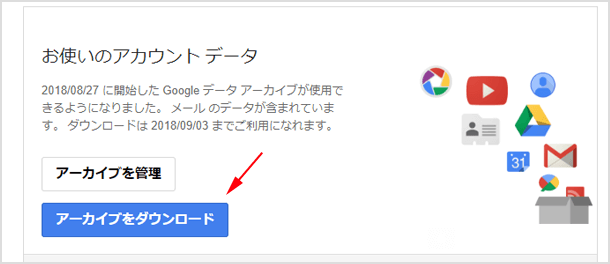
ちなみに、Gmail のメール内容をバックアップすることは上記の手順で簡単にできます。しかしながら、そのバックアップファイルから Gmail に復元する方法が公式ツールで用意されていません。復元する方法はあるので、その方法は別の記事でまたご紹介いたします。
![生活に役立つネタを!iscle[イズクル]](https://www.iscle.com/image/toplogo.svg)


